يؤدي الضغط على زر الطاقة الموجود على الكمبيوتر المحمول أو كمبيوتر سطح المكتب الذي يعمل بنظام التشغيل Windows إلى تشغيل الإضاءة الخلفية للشاشة ولوحة المفاتيح. ومع ذلك، يمكن أن يؤدي وجود خلل في زر الطاقة، أو ارتفاع درجة الحرارة، أو اتصال البطارية المفكوك إلى منع تشغيل الكمبيوتر المحمول.
إذا لم يتم تشغيل الكمبيوتر المحمول أثناء الشحن أو عند تشغيل طاقة البطارية، فمن المفترض أن تؤدي خطوات تحرّي الخلل وإصلاحه الواردة أدناه إلى تشغيله مرة أخرى.
1. افصل الملحقات الخارجية
الأجهزة الخارجية وملحقاتها (الشاشات، وبطاقات SD، ومحركات أقراص USB، وكابلات HDMI، وما إلى ذلك) يمكن أن تمنع تشغيل الكمبيوتر المحمول. افصل أي ملحق متصل بالكمبيوتر المحمول وحاول تشغيله مرة أخرى.

2. تحقق من أضواء المؤشر للحصول على تلميحات
انتبه إلى ضوء مؤشر الكمبيوتر المحمول الخاص بك عند الضغط على زر الطاقة. يومض أضواء LED على بعض أجهزة الكمبيوتر المحمولة Dell وHP بتسلسل مبرمج للإشارة إلى احتمال فشل البطارية أو وحدة المعالجة المركزية.
قد يشير ضوء LED الوامض أيضًا إلى وجود مشاكل في بطارية أشباه الموصلات المعدنية التكميلية (CMOS) للكمبيوتر المحمول. بدون بطارية CMOS، لن يتمكن برنامج نظام الإدخال والإخراج الأساسي (BIOS). من تشغيل نظام تشغيل الكمبيوتر المحمول الخاص بك.

اتصل بالشركة المصنعة للكمبيوتر المحمول إذا يومض واحد أو أكثر من مصابيح مؤشر LED بجهازك بشكل متقطع عند الضغط على زر الطاقة. يمكنك أيضًا مراجعة موقع الدعم الخاص بالشركة المصنعة أو دليل التعليمات لمعرفة ما تصوره مصابيح LED التشخيصية.
3. اشحن الكمبيوتر المحمول
لن يتم تشغيل الكمبيوتر المحمول إذا نفدت طاقة البطارية. اشحن الكمبيوتر المحمول الخاص بك من مقبس الحائط لمدة تتراوح بين 10 و15 دقيقة ثم حاول تشغيله مرة أخرى.
قد لا توفر كابلات الطاقة المزيفة أو المقلدة ما يكفي من التيار أو الجهد الكهربي لشحن الكمبيوتر المحمول أو تشغيله. ومن ثم، ننصحك باستخدام مصدر الطاقة المرفق مع الكمبيوتر المحمول الخاص بك.
إذا لم يضيء مؤشر الطاقة الخاص بالكمبيوتر المحمول عند توصيله بمصدر الطاقة، فمن المحتمل أن يكون الشاحن معيبًا.
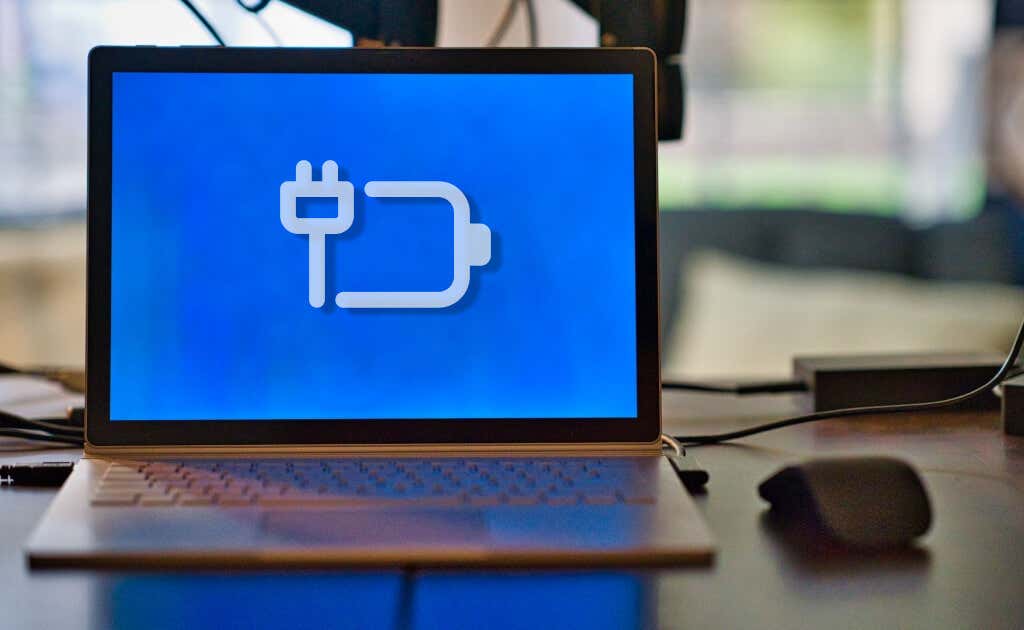
مأخذ حائط معيب لن يتم شحنه أو تشغيله على الكمبيوتر المحمول الخاص بك. قم بتوصيل موصل الطاقة بمقبس حائط فعال وتأكد من عدم فصل الاتصال.
إذا كان مقبس الحائط يعمل على تشغيل أجهزة أخرى غير الكمبيوتر المحمول، فإن سلك الطاقة أو المحول إما أن يكون معطلاً أو غير مدعوم. قم بشراء ملحقات الطاقة البديلة من الشركة المصنعة للكمبيوتر المحمول أو من الموزعين المعتمدين.
4. أعد إدخال البطارية أو استبدلها.
لن يتم تشغيل الكمبيوتر المحمول إذا كانت بطاريته سيئة أو تم إدخالها بشكل غير صحيح. قم بفصل بطارية الكمبيوتر المحمول وإعادة إدخالها إذا كانت قابلة للإزالة. يمكنك أيضًا تجربة استعادة البطارية عن طريق تجميدها أو إعادة معايرتها. استبدل البطارية إذا كانت لا تزال لا تعمل على تشغيل الكمبيوتر المحمول.
5. اترك الكمبيوتر المحمول الخاص بك حتى يبرد

قد يتم إيقاف تشغيل الكمبيوتر المحمول بشكل عشوائي الخاص بك وترفض تشغيله في حالة ارتفاع درجة حرارة البطارية أو وحدة المعالجة المركزية أو مكونات النظام الأخرى. إنه إجراء وقائي للحماية الحرارية لمنع فشل القرص الصلب أو تلف اللوحة الأم.
ضع الكمبيوتر المحمول على طاولة مسطحة وتأكد من عدم وجود أي شيء يسد فتحات التبريد. يمكنك أيضًا استخدام وسادة تبريد أو مروحة تبريد خارجية لتقليل درجة حرارة الكمبيوتر المحمول. انتظر لمدة 30 دقيقة على الأقل قبل تشغيل الكمبيوتر المحمول مرة أخرى.
في حالة استمرار ارتفاع درجة الحرارة، قد يكون من الممكن أن تتعرض المراوح الداخلية للكمبيوتر المحمول للكسر أو انسدادًا. ارجع إلى درس حل مشاكل مروحة اللاب توب لدينا للتعرف على حلول استكشاف الأخطاء وإصلاحها.
6. زيادة سطوع الشاشة

هل يضيء مؤشر الطاقة أو الإضاءة الخلفية للوحة المفاتيح عند الضغط على زر الطاقة؟ هل تسمع المروحة تدور أو تدور ولكن تظل الشاشة سوداء أو فارغة ؟ من المحتمل أن يحتوي الكمبيوتر المحمول لديك على شاشة سوداء لأن سطوع الشاشة منخفض أو عند أدنى مستوى.
اضغط على مفتاح زيادة السطوعالموجود في الصف العلوي من لوحة المفاتيح لزيادة سطوع شاشة الكمبيوتر المحمول. اضغط على المفتاح بشكل متكرر حتى يتم تشغيل شاشة الكمبيوتر المحمول.
7. قم بتنشيط شاشة الكمبيوتر المحمول الخاص بك
يحتوي Windows على اختصارين للوحة المفاتيح يمكنهما إخراج الكمبيوتر المحمول من شاشة فارغة أو سوداء. جرّب اختصارات لوحة المفاتيح أدناه إذا كانت شاشة الكمبيوتر المحمول لديك لا تعمل عند الضغط على زر الطاقة.
اضغط على مفتاح Windows+ Pعلى لوحة المفاتيح وانتظر بضع ثوانٍ. يفتح الاختصار جزء "المشروع" في Windows، حيث يمكنك اختيار وضع العرض التقديمي.
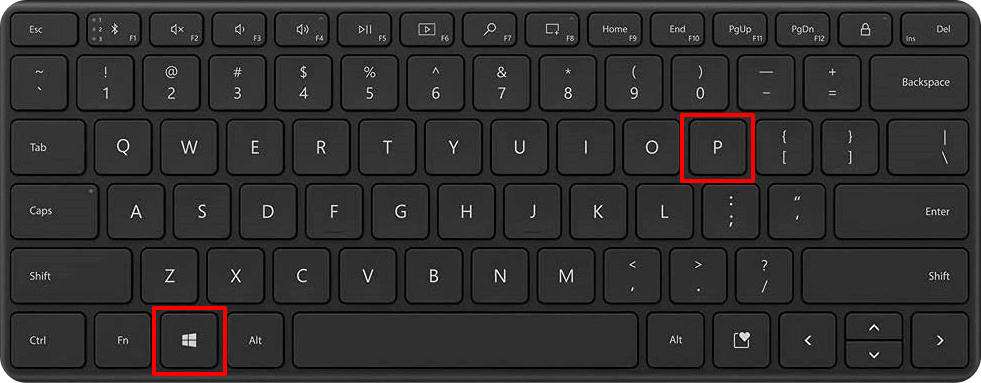
Ctrl+ Alt+ Delعبارة عن مجموعة مفاتيح أخرى يمكنها تنشيط شاشة الكمبيوتر التي تعمل بنظام Windows. فهو يعيد تشغيل Windows ويمكن أن يساعد في بدء تشغيل الكمبيوتر المحمول بشكل صحيح.
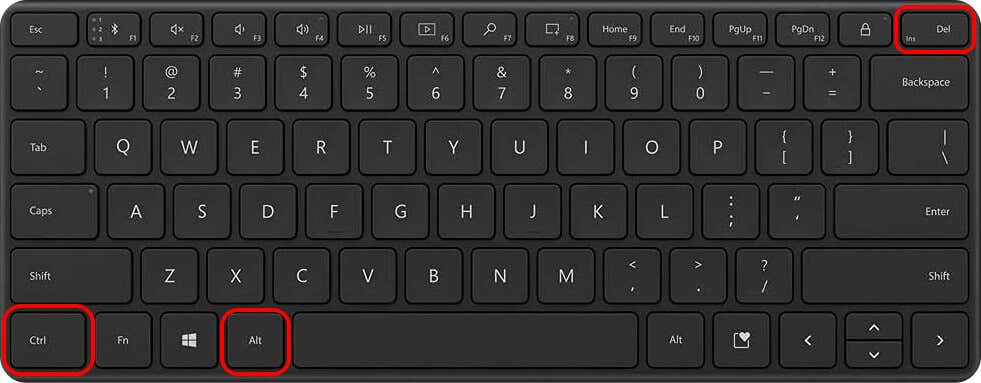
تفتح مجموعة المفاتيح شاشة تحتوي على العديد من خيارات إدارة الجهاز إذا كان الكمبيوتر المحمول الخاص بك عالقًا على شاشة سوداء.
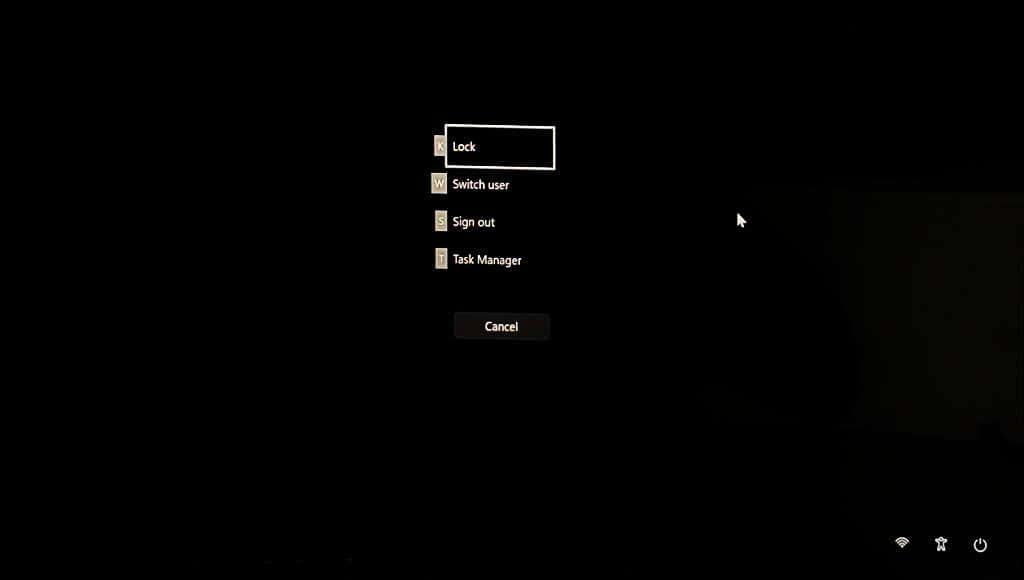
8. أعد تشغيل/إعادة ضبط برنامج تشغيل الرسومات/العرض
إذا استمرت مشكلة عدم تشغيل شاشة الكمبيوتر المحمول لديك، فمن المحتمل أن تكون هناك مشكلة في محول العرض لديك. إعادة تشغيل محول العرض قد يحل مشكلة شاشتك..
افصل جميع الأجهزة أو الملحقات المتصلة بالكمبيوتر المحمول لديك واضغط على مفتاح شعار Windows+ Ctrl+ Shift+ B.
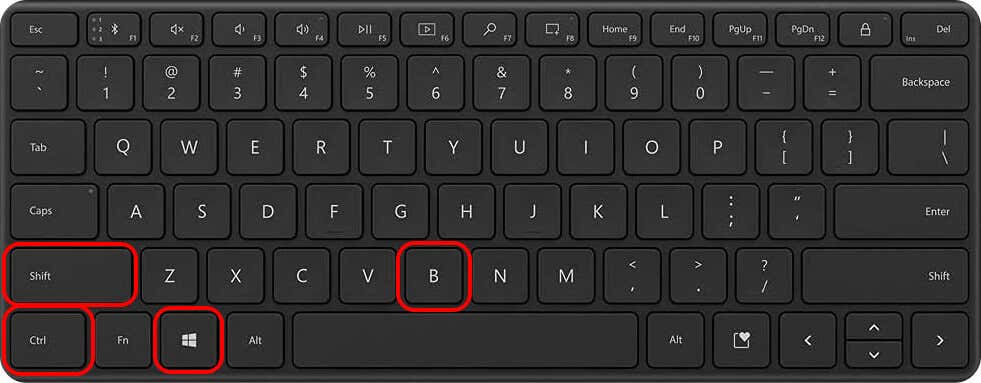
من المفترض أن يصدر الكمبيوتر المحمول صوتًا، ومن المفترض أن يتم تشغيل الشاشة خلال 5 إلى 10 ثوانٍ. اتصل بالشركة المصنعة للكمبيوتر المحمول أو قم بزيارة ورشة إصلاح لتقييم محول العرض/الرسومات واستبداله.
9. أصلح برنامج تشغيل العرض في الوضع الآمن
هل يعمل الكمبيوتر المحمول الخاص بك ثم يتوقف فورًا؟ التمهيد في الوضع الآمن وقم بتحديث أو إعادة تثبيت برامج تشغيل الرسومات/العرض لإصلاح المشكلة. استرجاع السائق إذا توقف الكمبيوتر المحمول عن التشغيل بعد تثبيت تحديث برنامج التشغيل.
ملاحظة:إذا كان محرك الأقراص الثابتة بجهاز الكمبيوتر المحمول الخاص بك مشفرًا، فستحتاج إلى مفتاح BitLocker للدخول إلى الوضع الآمن. لمزيد من المعلومات، راجع برنامجنا التعليمي على العثور على مفاتيح استرداد BitLocker في نظام التشغيل Windows.

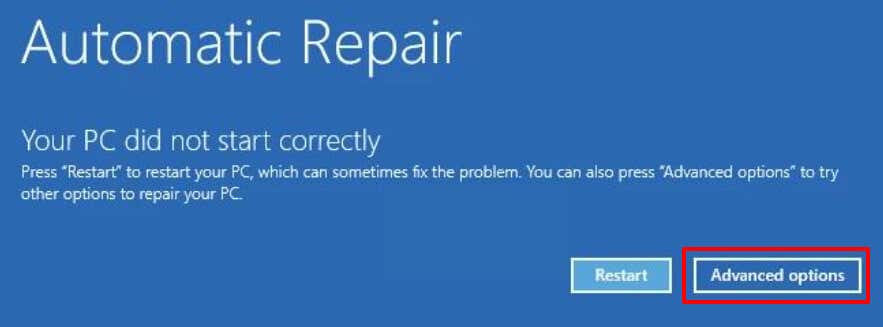
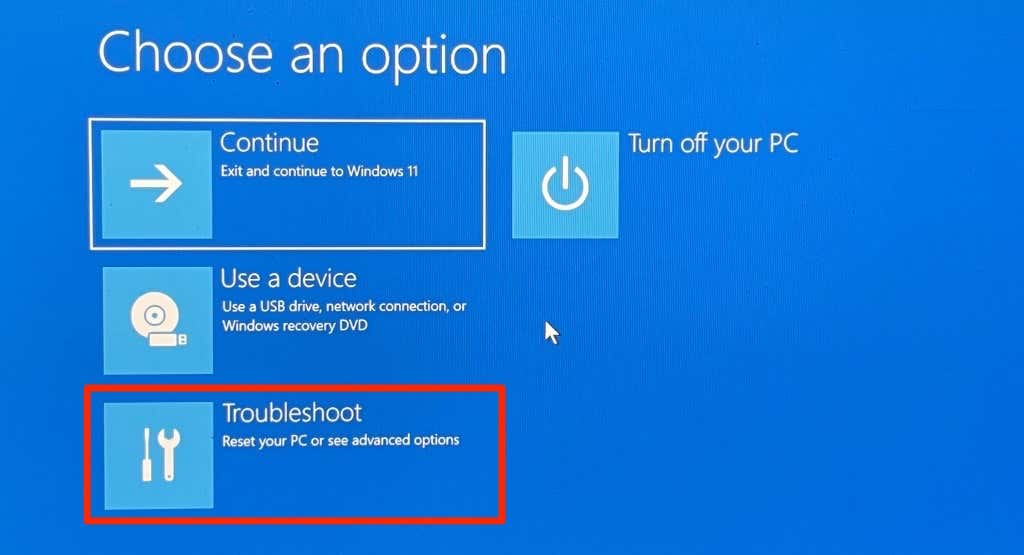
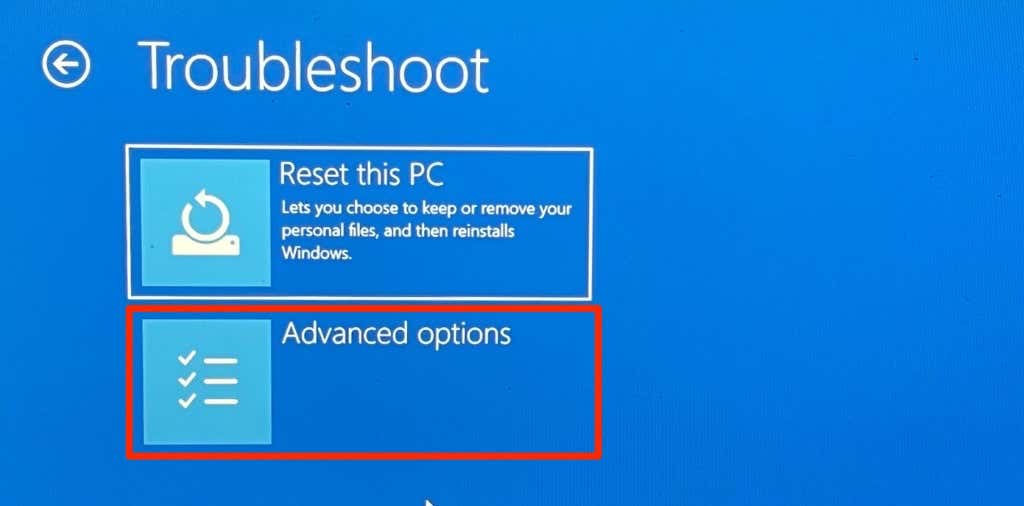
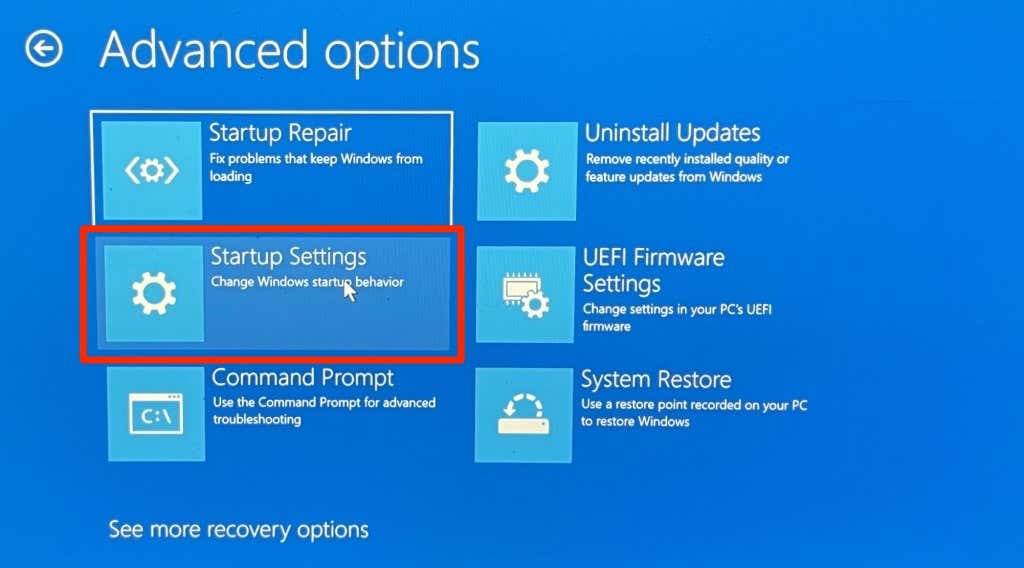
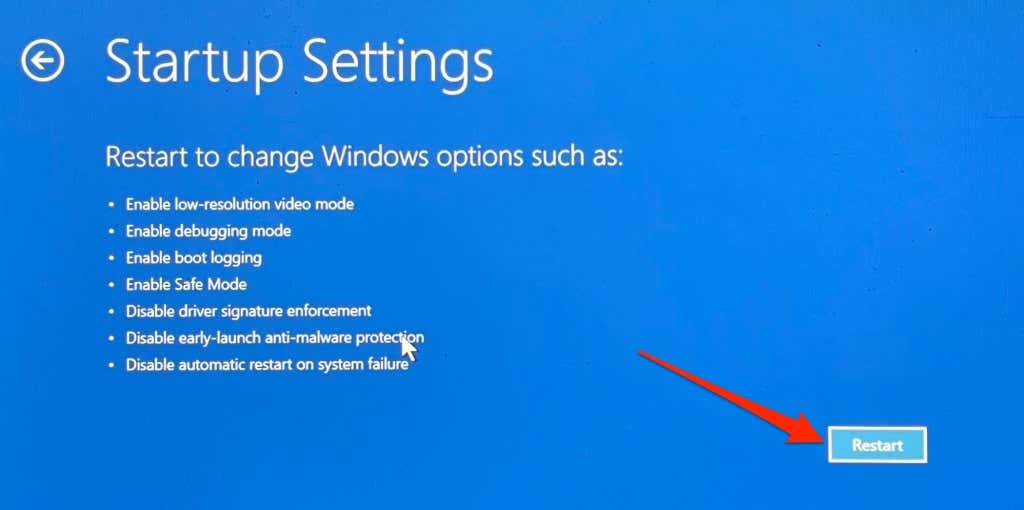
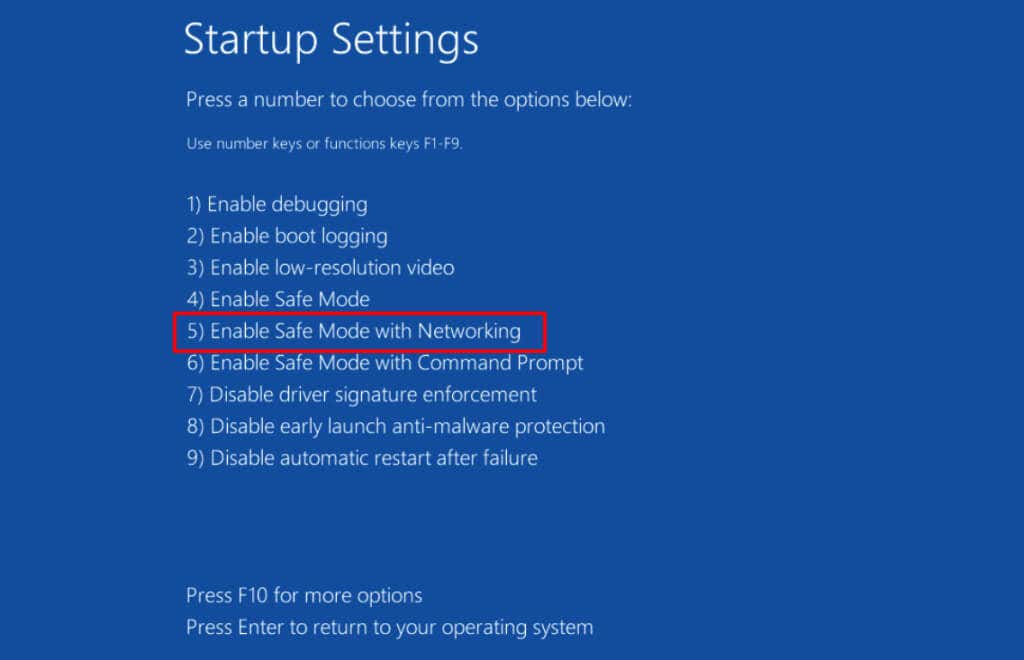
يقوم هذا الخيار بتحميل برامج تشغيل الشبكة للكمبيوتر المحمول الخاص بك، مما يسمح لك بالاتصال بالإنترنت في الوضع الآمن. قم بتوصيل الكمبيوتر المحمول الخاص بك بشبكة Wi-Fi أو Ethernet في الوضع الآمن وانتقل إلى الخطوة التالية.

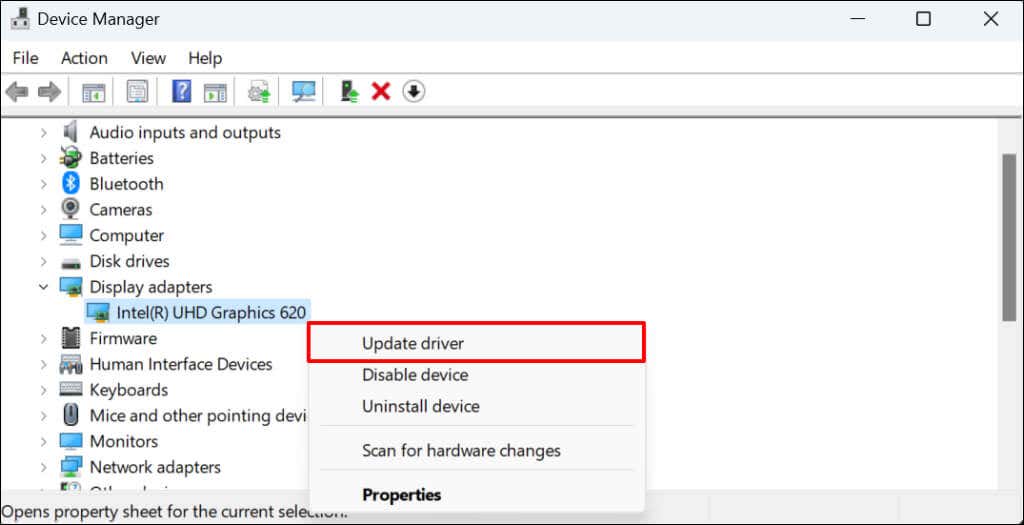
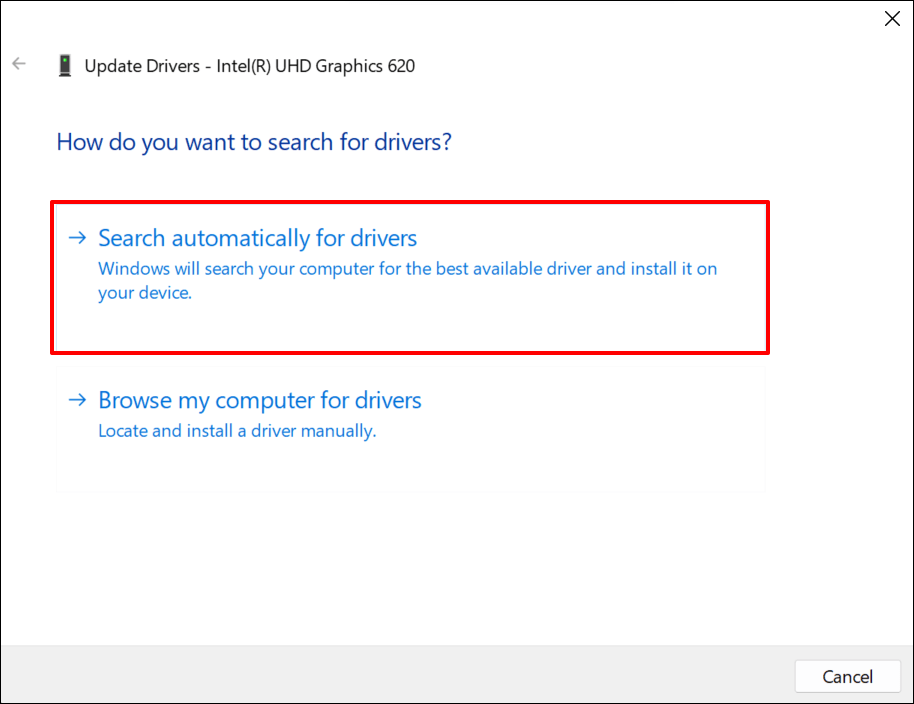
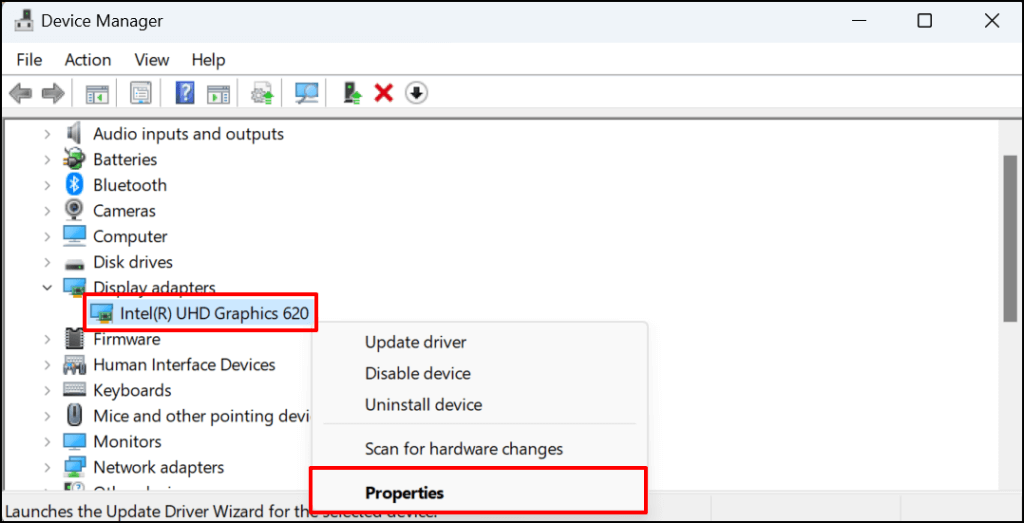
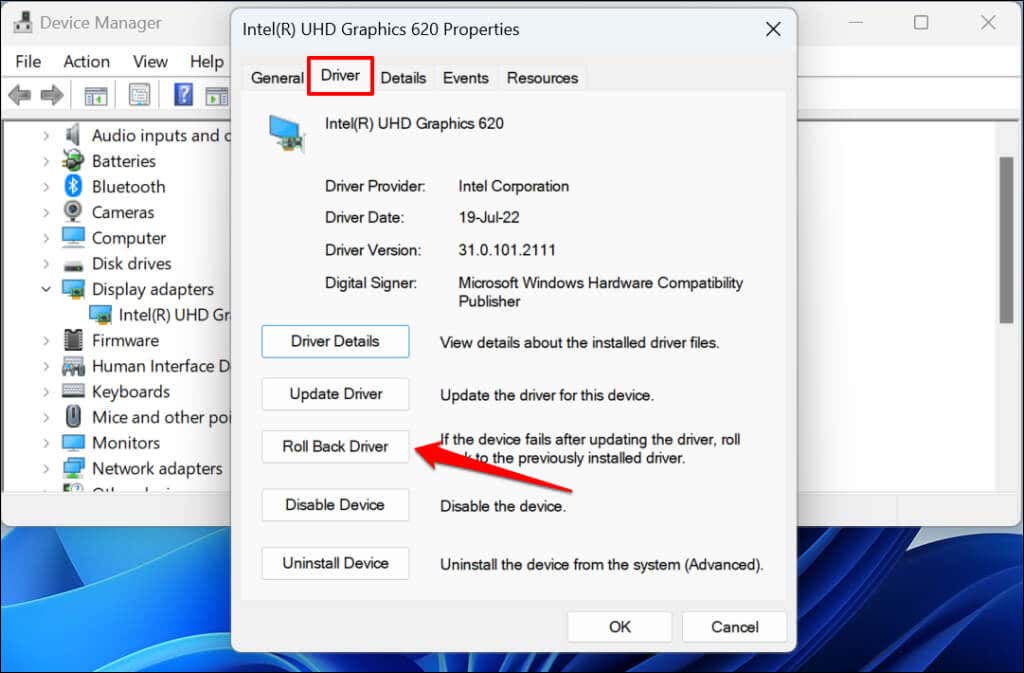
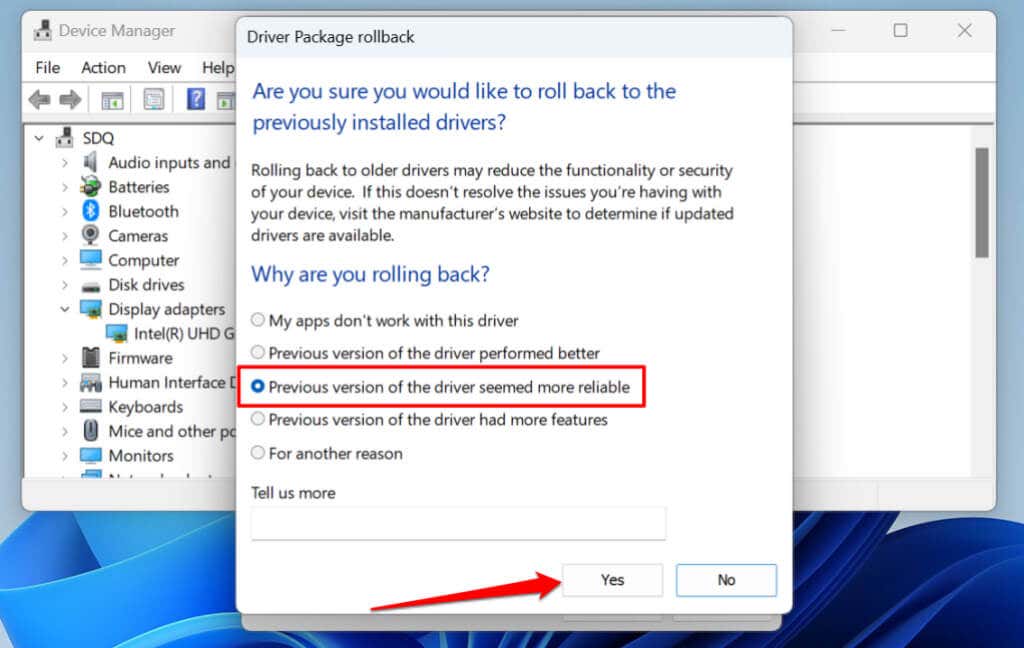
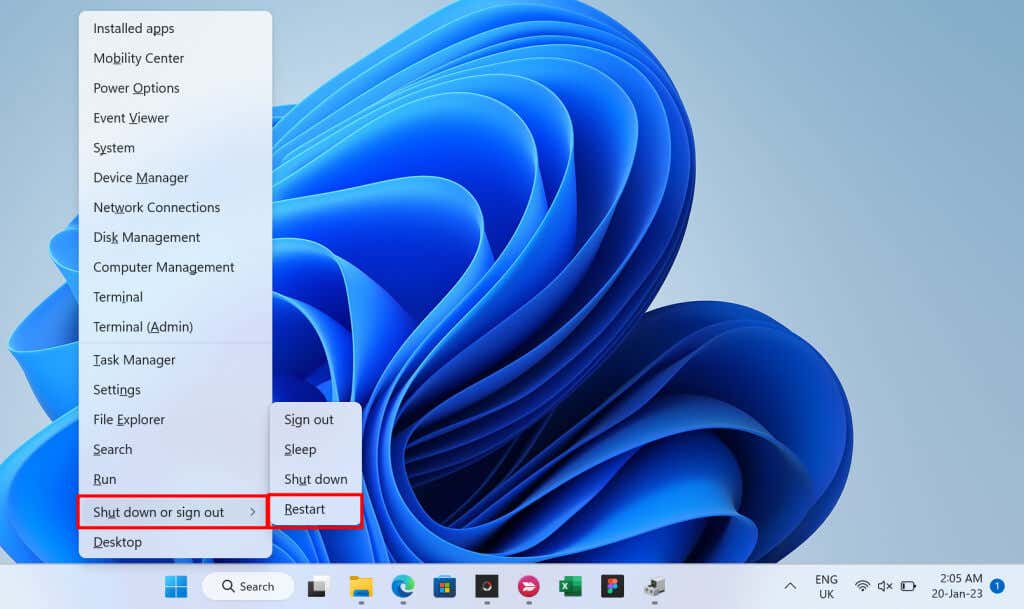
اجعل الكمبيوتر المحمول يعمل مرة أخرى
إذا استمر تعذر تشغيل الكمبيوتر المحمول لديك بعد تجربة هذه الإصلاحات، فهذا يعني أن بعض مكونات الأجهزة معطلة أو تالفة. قم بزيارة فني إصلاح الكمبيوتر أو أرسل الكمبيوتر المحمول الخاص بك إلى الشركة المصنعة لإصلاحه أو استبداله.
.